Как контролировать и контролировать вентиляторы вашего Mac
Гайд в разделе Windows Как контролировать и контролировать вентиляторы вашего Mac содержит информацию, советы и подсказки, которые помогут изучить самые важные моменты и тонкости вопроса….

Поклонники вашего Mac, вероятно, не то, о чем вы часто думаете, пока что-то не пойдет не так. Может быть, вы слишком часто слышите вентилятор, и это сводит вас с ума. Возможно, вы вообще перестали слышать звук своего вентилятора, даже когда ваш Mac горячий. В любом случае, вам, вероятно, следует изучить это.
Для этого мы рекомендуем приложение под названием Macs Fan Control.Эта бесплатная программа позволяет вам видеть температуру всех компонентов вашего Mac и скорость ваших вентиляторов в RPM (оборотах в минуту). Вы даже можете регулировать вентиляторы вручную, хотя, вероятно, делать это очень часто не рекомендуется.
Начало работы с Macs Fan Control
Чтобы начать, перейдите на страницу загрузки Macs Fan Control и скачайте версию для Mac (есть версия для Windows, но она предназначена только для Mac с Windows с Boot Camp — другие фанаты ПК не Не поддержал.) Загрузка поставляется в виде ZIP-архива, который можно разархивировать, просто открыв его.
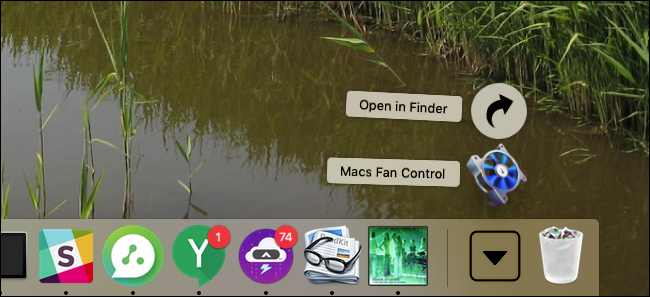
Перетащите значок приложения в папку «Приложения», затем запустите его. Вы увидите список вентиляторов на большой левой панели и все ваши датчики температуры справа.
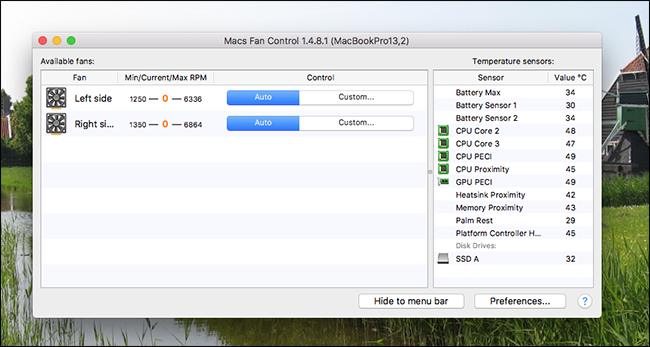
ЦП почти всегда будет самая теплая вещь на вашем Mac и самая важная температура, которую нужно проверить, но может быть интересно проверить другие датчики.
Однако по большей части нас интересует текущая скорость вашего вентилятора. В этом порядке показаны минимальная, текущая и максимальная скорость. Если вы видите высокую температуру процессора — скажем, выше 80 или 90 градусов — и что вентиляторы не работают, возможно, у вас проблема. То же самое происходит, если вы видите низкую температуру процессора — скажем, около 45 — и вентиляторы работают на полной скорости.
Чтобы узнать, работают ли ваши вентиляторы вообще, вы можете выбрать скорость «Custom» кнопка.
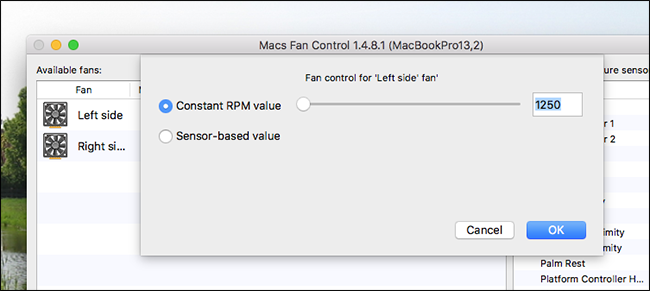
Включите вентилятор и посмотрите, слышите ли вы что-нибудь. В противном случае у вашего вентилятора есть проблемы. Я действительно не рекомендую отключать автоматическое управление вентиляторами: постоянное включение вентиляторов приведет к их износу и потере энергии, а отключение их со временем приведет к перегреву вашего Mac. Но для периодических проверок неплохо иметь контроль — просто верните все в автоматический режим, когда закончите.
Как устранить неполадки вентилятора Mac
Думаете, ваш вентилятор может сломаться?Первое, что вам нужно сделать, это запустить Apple Diagnostics, одну из скрытых опций запуска на вашем Mac. Выключите компьютер, затем удерживайте клавишу «D» при включении. Ваш Mac проверит ваше оборудование и сообщит, если ваш вентилятор сломан.
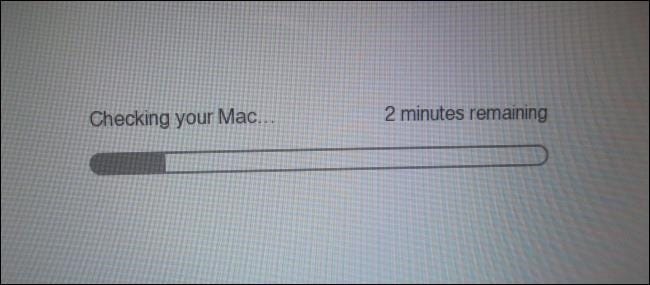
Если у вас сломался вентилятор, вам необходимо его заменить. Мой совет: зайдите в Apple Store или в любую авторизованную мастерскую по ремонту Apple.Мне удалось заменить свой сломанный вентилятор на MacBook Pro 2011 года, но внутреннее устройство более свежих Mac гораздо менее удобно для домашнего ремонта. Однако это не невозможно: ознакомьтесь с руководствами iFixIt, если вы хотите попытаться отремонтировать самостоятельно. Но внимательно просмотрите все шаги и продолжайте только в том случае, если полностью уверены, что сможете сделать это самостоятельно.
Если в отчете об оборудовании указано, что с вашим вентилятором все в порядке, возможно, проблема связана с программным обеспечением.В этих случаях часто срабатывает сброс SMC — это контроллер нижнего уровня, который управляет терморегулятором и другими вещами. Если это не решит вашу проблему, подумайте о том, чтобы отправиться в Apple Store или другую авторизованную ремонтную мастерскую.
Пассивно отслеживайте скорость вращения вентилятора
Если вы хотите произвести впечатление на своих друзей в разговоре, вам следует следить за скоростью вашего Mac вентиляторы и сообщают им, как быстро они вращаются при выполнении определенных задач.Я уверен, что все будут в восторге от вашего следующего званого обеда.
Для этого откройте Mac Fan Control, затем нажмите кнопку «Настройки» в нижнем левом углу.
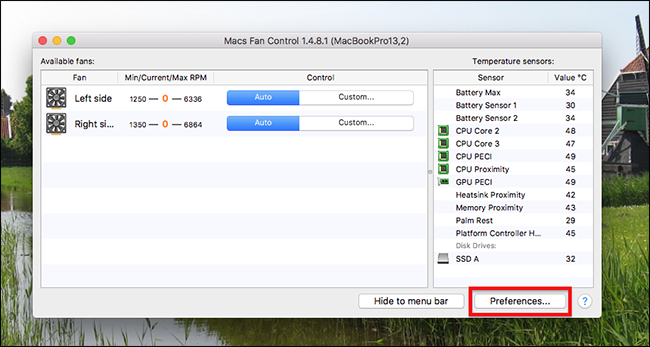
Перейдите на вкладку «Отображение меню», затем выберите вентилятор и / или датчик для отображения в строке меню.
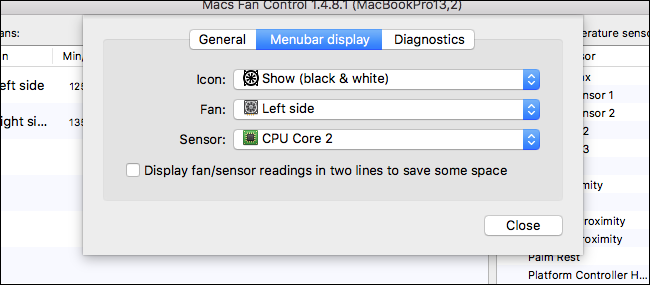
Нажмите «Закрыть», и вы всегда будете видеть информацию в строке меню.

Помимо интересных разговоров, пассивный мониторинг скорости вентилятора может быть полезен, если вы подозреваете, что возникла проблема. Ничего подобного, что я бы продолжал постоянно, но когда все становится забавным, это отличный инструмент.
Изображение предоставлено: Кристоф Бауэр
